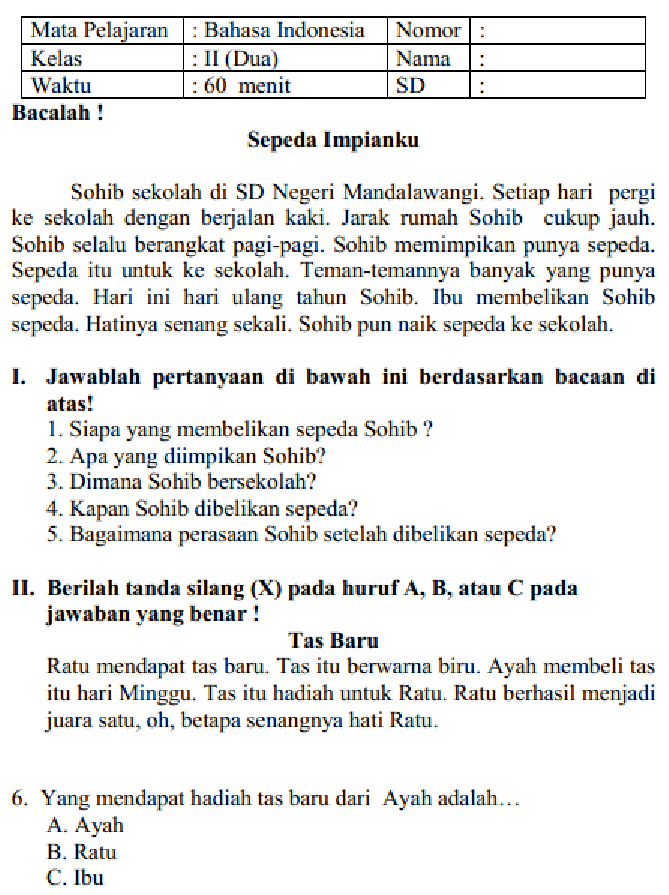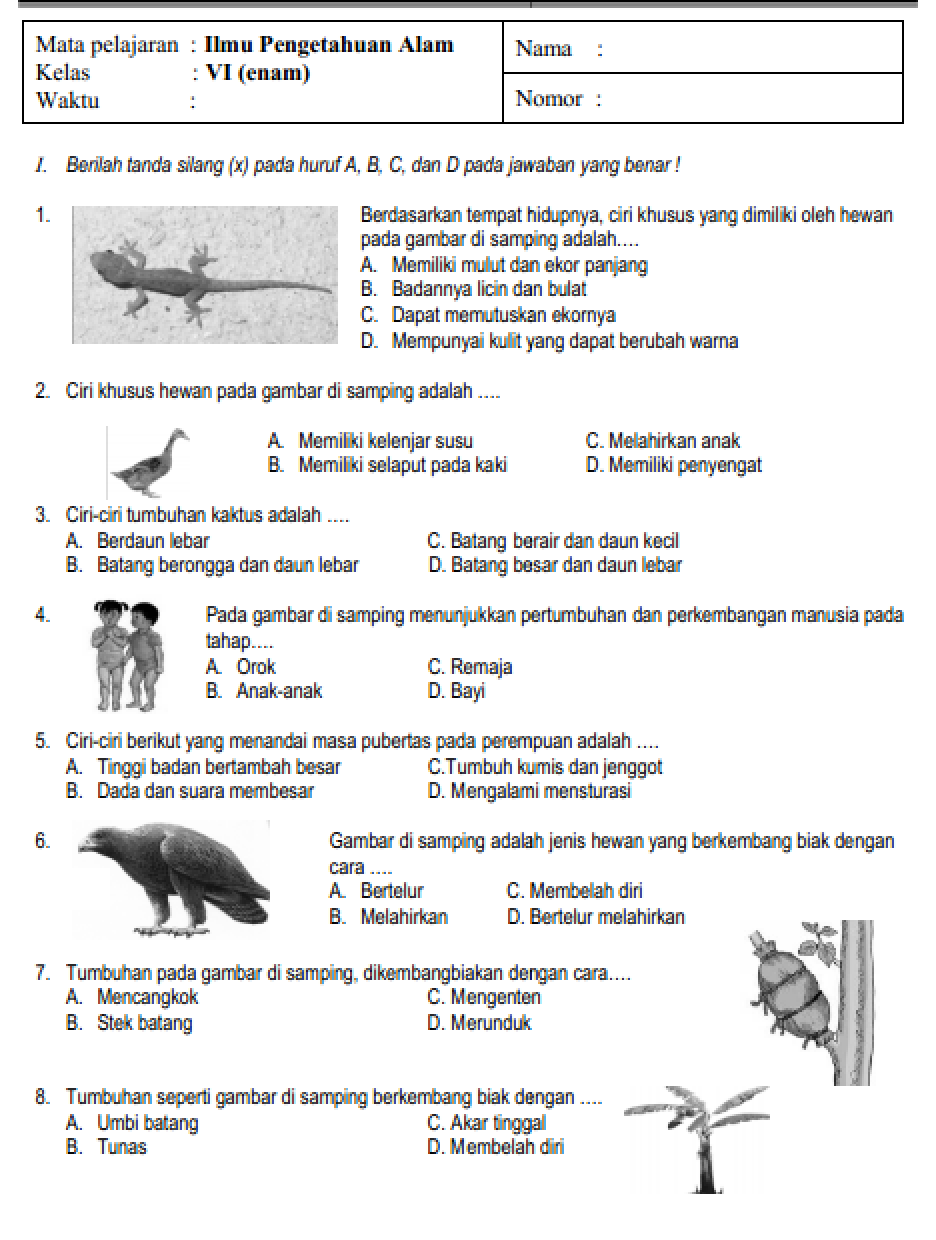Di era digital ini, format PDF (Portable Document Format) telah menjadi standar untuk berbagi dokumen. Namun, terkadang kita perlu mengedit isi dokumen PDF, yang menjadi tantangan tersendiri, terutama jika dokumen tersebut merupakan hasil scan. Scan PDF, pada dasarnya, adalah gambar dari teks, bukan teks itu sendiri, sehingga tidak bisa langsung diedit seperti dokumen Word. Untungnya, ada berbagai cara untuk mengubah scan PDF ke Word, memungkinkan Anda untuk mengedit, memodifikasi, dan menggunakan kembali kontennya.
Artikel ini akan membahas secara mendalam berbagai metode untuk mengubah scan PDF ke Word, termasuk kelebihan dan kekurangan masing-masing, serta tips dan trik untuk mendapatkan hasil yang optimal.
Mengapa Mengubah Scan PDF ke Word?
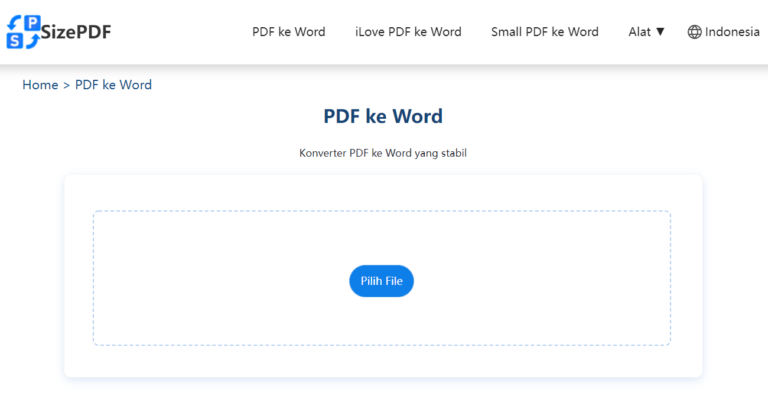
Sebelum membahas metode konversi, penting untuk memahami mengapa konversi ini diperlukan. Beberapa alasan umum termasuk:
- Mengedit dan Memperbarui Teks: Dokumen hasil scan seringkali perlu diperbarui atau dikoreksi. Mengubahnya ke format Word memungkinkan Anda untuk dengan mudah mengedit teks, menambahkan informasi baru, atau memperbaiki kesalahan ketik.
- Mengekstrak Teks untuk Penggunaan Lain: Anda mungkin perlu mengekstrak teks dari dokumen scan untuk digunakan dalam laporan, presentasi, atau artikel. Konversi ke Word memudahkan proses ekstraksi dan penyalinan teks.
- Memformat Ulang Dokumen: Format dokumen scan mungkin tidak sesuai dengan kebutuhan Anda. Mengubahnya ke Word memungkinkan Anda untuk memformat ulang dokumen, menyesuaikan font, ukuran, dan tata letak sesuai keinginan.
- Membuat Dokumen yang Lebih Mudah Dicari: Dokumen Word mudah dicari dan diindeks oleh mesin pencari, sehingga memudahkan Anda untuk menemukan informasi yang dibutuhkan.
- Kolaborasi: Berbagi dan berkolaborasi pada dokumen Word jauh lebih mudah dibandingkan dengan dokumen PDF statis.
Metode Mengubah Scan PDF ke Word
Ada beberapa metode yang tersedia untuk mengubah scan PDF ke Word, masing-masing dengan kelebihan dan kekurangannya. Pilihan metode yang tepat tergantung pada kualitas scan, kompleksitas tata letak dokumen, dan kebutuhan spesifik Anda. Berikut adalah beberapa metode yang paling umum digunakan:
1. Menggunakan Fitur OCR (Optical Character Recognition) pada Microsoft Word
Microsoft Word memiliki fitur OCR bawaan yang memungkinkan Anda untuk membuka dan mengkonversi dokumen PDF yang dipindai langsung ke format Word yang dapat diedit.
-
Cara Penggunaan:
- Buka Microsoft Word.
- Klik "File" > "Open" dan pilih dokumen PDF yang ingin Anda konversi.
- Word akan menampilkan pesan yang memberitahukan bahwa Word akan mengkonversi PDF ke dokumen Word yang dapat diedit. Klik "OK" untuk melanjutkan.
- Word akan secara otomatis melakukan OCR dan mengubah dokumen ke format Word.
- Simpan dokumen sebagai file Word (.docx atau .doc).
-
Kelebihan:
- Praktis dan mudah digunakan jika Anda sudah memiliki Microsoft Word.
- Tidak memerlukan instalasi perangkat lunak tambahan.
- Cukup akurat untuk dokumen dengan kualitas scan yang baik dan tata letak yang sederhana.
-
Kekurangan:
- Akurasi OCR dapat bervariasi tergantung pada kualitas scan dan kompleksitas tata letak.
- Tidak ideal untuk dokumen dengan banyak gambar, tabel, atau format yang rumit.
- Memerlukan langganan Microsoft 365 atau lisensi Microsoft Word.
2. Menggunakan Perangkat Lunak OCR Khusus
Ada banyak perangkat lunak OCR khusus yang tersedia, baik gratis maupun berbayar, yang dirancang khusus untuk mengkonversi dokumen scan ke format yang dapat diedit. Beberapa perangkat lunak OCR populer termasuk:
-
Adobe Acrobat Pro DC: Merupakan perangkat lunak OCR premium yang menawarkan akurasi dan fitur yang sangat baik.
-
ABBYY FineReader: Perangkat lunak OCR yang kuat dengan kemampuan pengenalan bahasa yang luas dan dukungan untuk berbagai format file.
-
Readiris: Perangkat lunak OCR yang terjangkau dengan fitur-fitur yang memadai untuk kebutuhan konversi dasar.
-
Cara Penggunaan (Contoh: Adobe Acrobat Pro DC):
- Buka Adobe Acrobat Pro DC.
- Klik "File" > "Open" dan pilih dokumen PDF yang ingin Anda konversi.
- Pilih "Tools" > "Enhance Scans" > "Recognize Text" > "In This File".
- Acrobat akan melakukan OCR pada dokumen.
- Klik "File" > "Export To" > "Microsoft Word" dan pilih format Word yang diinginkan (.docx atau .doc).
-
Kelebihan:
- Akurasi OCR yang lebih tinggi dibandingkan dengan fitur OCR bawaan Microsoft Word.
- Mendukung berbagai format file dan bahasa.
- Fitur tambahan seperti koreksi ejaan, pemformatan otomatis, dan pengenalan tabel.
- Lebih baik dalam menangani dokumen dengan tata letak yang kompleks dan banyak gambar.
-
Kekurangan:
- Memerlukan biaya pembelian atau langganan.
- Mungkin memerlukan waktu untuk mempelajari cara menggunakan fitur-fitur lanjutan.
3. Menggunakan Layanan OCR Online
Ada banyak layanan OCR online gratis dan berbayar yang memungkinkan Anda untuk mengunggah dokumen PDF yang dipindai dan mengkonversinya ke format Word secara online. Beberapa layanan OCR online populer termasuk:
-
OnlineOCR.net: Layanan OCR online gratis yang mendukung berbagai bahasa dan format file.
-
i2OCR: Layanan OCR online gratis yang menawarkan akurasi yang baik dan dukungan untuk beberapa bahasa.
-
NewOCR.com: Layanan OCR online gratis yang fokus pada akurasi dan kemudahan penggunaan.
-
Google Docs: Google Docs memiliki fitur OCR yang dapat digunakan dengan mengunggah PDF ke Google Drive dan membukanya dengan Google Docs.
-
Cara Penggunaan (Contoh: OnlineOCR.net):
- Buka OnlineOCR.net di browser Anda.
- Klik "Select file…" dan pilih dokumen PDF yang ingin Anda konversi.
- Pilih bahasa dokumen dari menu dropdown.
- Pilih format output "Microsoft Word (.docx)".
- Klik "Convert".
- Unduh file Word yang telah dikonversi.
-
Kelebihan:
- Mudah digunakan dan tidak memerlukan instalasi perangkat lunak.
- Gratis untuk penggunaan dasar (biasanya dengan batasan ukuran file atau jumlah konversi per hari).
- Dapat diakses dari perangkat apa pun dengan koneksi internet.
-
Kekurangan:
- Akurasi OCR dapat bervariasi tergantung pada kualitas scan dan kompleksitas tata letak.
- Keamanan data mungkin menjadi perhatian karena dokumen diunggah ke server pihak ketiga.
- Batasan ukuran file atau jumlah konversi per hari pada layanan gratis.
- Memerlukan koneksi internet yang stabil.
Tips dan Trik untuk Mendapatkan Hasil Konversi yang Optimal
Terlepas dari metode yang Anda pilih, ada beberapa tips dan trik yang dapat Anda gunakan untuk mendapatkan hasil konversi yang optimal:
- Pastikan Kualitas Scan yang Baik: Kualitas scan sangat mempengaruhi akurasi OCR. Pastikan scan memiliki resolusi yang cukup tinggi (minimal 300 DPI) dan tidak miring atau buram.
- Bersihkan Scan: Jika scan memiliki noda, garis, atau artefak lainnya, coba bersihkan menggunakan perangkat lunak pengedit gambar sebelum melakukan OCR.
- Periksa Bahasa Dokumen: Pastikan perangkat lunak OCR atau layanan online yang Anda gunakan telah diatur ke bahasa yang benar untuk dokumen Anda.
- Koreksi Hasil OCR: Setelah konversi, selalu periksa dan koreksi hasil OCR. Perangkat lunak OCR tidak sempurna dan mungkin membuat kesalahan, terutama pada teks yang sulit dibaca atau dengan format yang rumit.
- Gunakan Fitur Pemformatan: Gunakan fitur pemformatan di Microsoft Word untuk memperbaiki tata letak dan tampilan dokumen setelah konversi.
- Pertimbangkan Tata Letak: Jika dokumen memiliki tata letak yang kompleks, seperti tabel atau kolom, pertimbangkan untuk menggunakan perangkat lunak OCR yang mendukung pengenalan tata letak.
- Eksperimen dengan Pengaturan: Beberapa perangkat lunak OCR memungkinkan Anda untuk menyesuaikan pengaturan OCR, seperti sensitivitas dan ambang batas. Eksperimen dengan pengaturan ini untuk mendapatkan hasil yang terbaik.
- Gunakan Layanan Berbayar untuk Dokumen Penting: Jika Anda perlu mengkonversi dokumen penting dan membutuhkan akurasi yang tinggi, pertimbangkan untuk menggunakan layanan OCR berbayar.
Kesimpulan
Mengubah scan PDF ke Word adalah proses yang memungkinkan Anda untuk mengedit, memodifikasi, dan menggunakan kembali konten dokumen yang dipindai. Ada berbagai metode yang tersedia, masing-masing dengan kelebihan dan kekurangannya. Pilihan metode yang tepat tergantung pada kualitas scan, kompleksitas tata letak dokumen, dan kebutuhan spesifik Anda. Dengan mengikuti tips dan trik yang telah dibahas dalam artikel ini, Anda dapat meningkatkan akurasi dan kualitas hasil konversi Anda. Selalu ingat untuk memeriksa dan mengoreksi hasil OCR setelah konversi untuk memastikan bahwa dokumen Anda akurat dan bebas dari kesalahan. Dengan demikian, Anda dapat memanfaatkan dokumen scan dengan lebih efektif dan efisien.